WordPress บีบอัดรูปภาพโดยอัตโนมัติหรือไม่? เคล็ดลับการปรับขนาดรูปภาพ
เผยแพร่แล้ว: 2021-03-20การเปิดเผยข้อมูล: โพสต์นี้มีลิงค์พันธมิตร ฉัน อาจได้รับค่าตอบแทนเมื่อคุณคลิกลิงก์ไปยังสินค้าในโพสต์นี้ สำหรับคำอธิบายเกี่ยวกับนโยบายการโฆษณาของฉัน โปรดไปที่ หน้า นี้ ขอบคุณที่อ่าน!
สารบัญ
- WordPress บีบอัดรูปภาพโดยอัตโนมัติหรือไม่?
- วิธีเพิ่มประสิทธิภาพรูปภาพสำหรับ WordPress ด้วยปลั๊กอิน
- ฉันจะหยุด WordPress จากการปรับขนาดรูปภาพได้อย่างไร
- ขนาดภาพที่ดีที่สุดสำหรับ WordPress คืออะไร?
- ฉันจะอัปโหลดรูปภาพขนาดใหญ่ไปยัง WordPress ได้อย่างไร
- ฉันจะทำให้รูปภาพทั้งหมดมีขนาดเท่ากันได้อย่างไร
- WordPress บีบอัดรูปภาพที่บีบอัดแล้วใน photoshop หรือไม่?
- WordPress บีบอัดรูปภาพโดยอัตโนมัติหรือไม่? สรุป.
WordPress บีบอัดรูปภาพโดยอัตโนมัติหรือไม่?
ใช่ WordPress บีบอัดรูปภาพโดยอัตโนมัติมากถึง 90% ของคุณภาพดั้งเดิม ในการอัปเดต WordPress 4.5 จำนวนนี้ลดลงเหลือ 82% เพื่อปรับปรุงไซต์ WordPress สำหรับผู้ใช้มือถือ
จากที่กล่าวมาข้างต้น บางครั้งคุณอาจไม่ต้องการให้รูปภาพถูกบีบอัดแต่อย่างใด และรักษาคุณภาพดั้งเดิมให้มากที่สุด
คุณอาจต้องการบีบอัดรูปภาพเพิ่มเติมเพื่อให้มีความเร็วในการโหลดหน้าเว็บที่เร็วขึ้น ข่าวดีเป็นไปได้ทั้งสองอย่าง
คุณสามารถบรรลุทั้งสองอย่างโดยใช้ปลั๊กอินหรือไม่ใช้ก็ได้
ในบทความนี้ ผมจะแสดงให้คุณเห็นว่าคุณสามารถบีบอัดรูปภาพใน WordPress ได้มากกว่าที่ WordPress จะทำโดยอัตโนมัติได้อย่างไร
นอกจากนี้ ฉันจะแสดงให้คุณเห็นว่าคุณสามารถหยุดการย่อหรือลดการบีบอัดรูปภาพใน WordPress ได้เช่นกัน
วิธีเพิ่มประสิทธิภาพรูปภาพสำหรับ WordPress ด้วยปลั๊กอิน
มีปลั๊กอินหลายตัวใน WordPress เพื่อปรับแต่งภาพ ต่อไปนี้คือรายการยอดนิยมและแนะนำด้านล่างเพื่อเพิ่มประสิทธิภาพรูปภาพของคุณด้วย WordPress
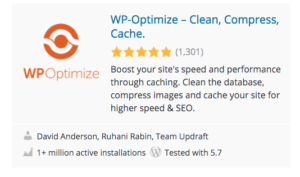 | 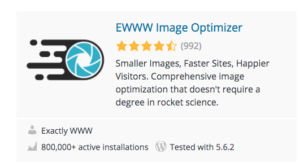 |
นี่คืออีกสอง:
- Smush - ขี้เกียจโหลดรูปภาพ เพิ่มประสิทธิภาพ & บีบอัดรูปภาพ
- Imagify - เพิ่มประสิทธิภาพรูปภาพของคุณและแปลง WebP
ฉันจะหยุด WordPress จากการปรับขนาดรูปภาพได้อย่างไร
คุณสามารถหยุด WordPress จากการปรับขนาดรูปภาพของคุณด้วยข้อมูลโค้ดง่ายๆ นี้พร้อมกับปลั๊กอินนี้ใน WordPress เอง
หากคุณต้องการหยุด WordPress จากการปรับขนาดรูปภาพของคุณโดยไม่ต้องใช้ปลั๊กอินการเพิ่มประสิทธิภาพรูปภาพเพิ่มเติม คุณสามารถเพิ่มโค้ดสั้นๆ นี้ลงในปลั๊กอินด้านล่าง:


ความสวยงามของปลั๊กอินนี้คือ มันไม่ได้จำกัดให้คุณเพียงแค่ใส่โค้ดสั้นๆ เพื่อหยุด WordPress จากการปรับขนาดภาพของคุณโดยอัตโนมัติ
คุณยังสามารถใช้ปลั๊กอินนี้เพื่อเพิ่มฟังก์ชัน PHP อื่นๆ ที่คุณต้องการ โดยไม่ต้องเข้าไปในไฟล์ PHP ของ WordPress เอง
ค่อนข้างสะดวกโดยเฉพาะอย่างยิ่งถ้าคุณไม่คุ้นเคยกับ PHP หรือลังเลที่จะแก้ไขโค้ด PHP ของธีมของคุณ
ขนาดภาพที่ดีที่สุดสำหรับ WordPress คืออะไร?
ฉันเคยเห็นขนาดต่างๆ มากมายเกี่ยวกับขนาดรูปภาพที่ดีที่สุดสำหรับ WordPress
ดูเหมือนว่าทุกที่ตั้งแต่ 1200 พิกเซลคูณ 628 พิกเซลหรือขนาดส่วนหัวเช่น 1,048 พิกเซลคูณ 250 พิกเซล 1200 พิกเซลคูณ 675 พิกเซลเป็นต้น
WordPress มีขนาดภาพเริ่มต้นของตัวเอง และได้แก่:
- ภาพขนาดย่อ: สี่เหลี่ยมจัตุรัส 150 พิกเซล
- กลาง: ความกว้างและความสูงสูงสุด 300 พิกเซล
- ใหญ่: ความกว้างและความสูงสูงสุด 1,024 พิกเซล
- ขนาดเต็ม: รูปภาพต้นฉบับแบบเต็มที่คุณอัปโหลด อย่างไรก็ตาม ตามที่ได้กล่าวไว้ในโพสต์นี้ รูปภาพขนาดเต็มของคุณอาจถูกจำกัดโดยค่าเริ่มต้นที่ตั้งไว้ล่วงหน้าโดยผู้ให้บริการโฮสต์ของคุณที่ระดับเซิร์ฟเวอร์
อย่างไรก็ตาม คุณควรทราบด้วยว่าขนาดภาพที่ดีที่สุดสำหรับเว็บไซต์ WordPress ของคุณอาจขึ้นอยู่กับธีมและที่สำคัญกว่านั้นคือเลย์เอาต์ของโพสต์และหน้าของคุณ
ตัวอย่างเช่น หากคุณมีโพสต์หรือเพจที่ใช้ส่วนหัวแบบเต็มความกว้าง แต่มีขนาดคอนเทนเนอร์หน้า 1200px คุณอาจต้องการใช้ขนาดเหล่านี้:
- ขนาดเต็ม: 1920px x 1080px
- ขนาดใหญ่: 1200px – ถือว่าเป็นหน้าเต็มความกว้าง
- ขนาดกลาง: 760px – จะพิจารณาหน้าเว็บที่มีแถบด้านข้าง 30% และระยะห่างระหว่างรางน้ำ
- ขนาดเล็ก: 320px – รองรับรูปแบบรูปภาพคอลัมน์ 2, 3 หรือ 4 และแนวตั้งมือถือ
- ภาพขนาดย่อ: 150px คุณอาจปรับรูปภาพให้เข้ากับเค้าโครงหน้าปัจจุบันของคุณได้ แต่นี่เป็นภาพที่ครอบตัดเป็นสี่เหลี่ยมจัตุรัส
นอกจากนี้ อย่าคิดว่าขนาดภาพเริ่มต้นที่ WordPress มีในไลบรารีสื่อนั้นถูกฝังไว้
แน่นอน คุณสามารถปรับธีมเริ่มต้นเหล่านั้นได้ทั้งไซต์หรือต่อภาพและต่อโพสต์
หากคุณคลิกที่ภาพใดๆ ในโพสต์ใดๆ คุณจะเห็นขนาดที่ตั้งไว้ล่วงหน้าและสามารถปรับเปลี่ยนได้โดยตรงในโปรแกรมแก้ไขนั้น หรือคุณสามารถคลิกที่มุมใดมุมหนึ่งของรูปภาพในโปรแกรมแก้ไขของคุณ กดค้างและย้ายรูปภาพเพื่อปรับแต่ง ให้กับเค้าโครงหน้าแต่ละหน้านั่นเอง
ฉันจะอัปโหลดรูปภาพขนาดใหญ่ไปยัง WordPress ได้อย่างไร
คุณสามารถอัปโหลดรูปภาพขนาดใหญ่ไปยัง WordPress ได้หลายวิธี

หากคุณเป็นเหมือนฉันและไม่ชอบยุ่งกับโค้ด PHP ของธีมหรือไฟล์ WordPress ของคุณ สองวิธีด้านล่างนี้จะง่ายที่สุดและมีประสิทธิภาพสูงสุด
มีวิธีอื่นในการเพิ่มขีดจำกัดขนาดไฟล์รูปภาพโดยอัตโนมัติในเว็บไซต์ WordPress ของคุณ แต่มักเกี่ยวข้องกับการเปลี่ยนไฟล์ PHP ของคุณ
นี่เป็นสิ่งที่ฉันมักจะหลีกเลี่ยง เว้นแต่จะเป็นข้อมูลโค้ดสั้น ๆ ง่ายๆ ที่ฉันสามารถฉีดผ่านปลั๊กอินรหัสย่อได้
นอกจากนั้น เราขอแนะนำให้คุณอย่ายุ่งกับโค้ด PHP ของเว็บไซต์ของคุณ เว้นแต่คุณจะเป็นนักพัฒนา PHP หรือรู้การเขียนโปรแกรม PHP
คุณควรรู้ว่าวิธีการใดๆ ไม่ว่าจะเป็นวิธีที่ฉันจะอธิบายด้านล่าง หรือแม้แต่แก้ไขโค้ด PHP ของเว็บไซต์ของคุณ จะไม่เป็นผลดีหากไม่ได้รับอนุญาตจากผู้ให้บริการโฮสติ้งของคุณ
ฉันจะไปด้านล่างด้วยหลังจากวิธีที่ง่ายที่สุดในการเพิ่มขนาดไฟล์ภาพเว็บไซต์ WordPress ของคุณ
จากที่กล่าวมา ต่อไปนี้คือสองวิธีที่ง่ายที่สุดที่ฉันรู้จักในการเปลี่ยนขีดจำกัดขนาดไฟล์รูปภาพในเว็บไซต์ WordPress ของคุณ
คุณจะพบว่าวิธีที่ง่ายที่สุดในการอัปโหลดรูปภาพขนาดใหญ่ไปยัง WordPress คือการดาวน์โหลดปลั๊กอินนี้: WP Maximum Upload File Size
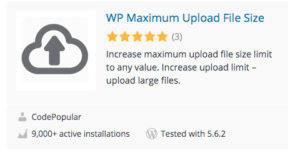 อย่างไรก็ตาม แม้การใช้ปลั๊กอินด้านบนหรือการแก้ไขโค้ดของไฟล์ PHP ของเว็บไซต์ของคุณจะไม่เป็นผลดีอีกต่อไป เว้นแต่ผู้ให้บริการโฮสต์ของคุณจะอนุมัติการเพิ่มขีดจำกัด ทำไม
อย่างไรก็ตาม แม้การใช้ปลั๊กอินด้านบนหรือการแก้ไขโค้ดของไฟล์ PHP ของเว็บไซต์ของคุณจะไม่เป็นผลดีอีกต่อไป เว้นแต่ผู้ให้บริการโฮสต์ของคุณจะอนุมัติการเพิ่มขีดจำกัด ทำไม
ขนาดของไฟล์ภาพมักถูกจำกัดโดยผู้ให้บริการโฮสต์ของคุณ
ผู้ให้บริการโฮสติ้งมักจำกัดขนาดไฟล์ โดยเฉพาะขนาดไฟล์มีเดีย เพื่อประหยัดพื้นที่บนเซิร์ฟเวอร์ของตน
การเพิ่มขนาดไฟล์ภาพของคุณหลายครั้งสามารถทำได้ง่าย ๆ โดยเพียงแค่ติดต่อฝ่ายสนับสนุนของผู้ให้บริการโฮสต์ของคุณ
ตามค่าเริ่มต้น ผู้ให้บริการโฮสติ้งส่วนใหญ่กำหนดขีดจำกัดที่ค่อนข้างต่ำสำหรับขนาดไฟล์รูปภาพหรือสื่อที่สามารถอัปโหลดได้
พวกเขาทำเช่นนี้เพราะมีโอกาสถูกแฮ็กรวมทั้งทำให้เซิร์ฟเวอร์ของตัวเองโอเวอร์โหลดไฟล์รูปภาพขนาดใหญ่มากเกินไปโดยไม่ได้ตั้งใจ
ผู้ใช้ WordPress หลายคนยังอัปโหลดขนาดไฟล์โดยไม่ได้ตั้งใจ ซึ่งอาจโอเวอร์โหลดทรัพยากรของเซิร์ฟเวอร์เมื่อเวลาผ่านไป
ดังนั้น ผู้ให้บริการโฮสติ้งมักจะกำหนดขีดจำกัดการอัปโหลดเริ่มต้นเพื่อไม่ให้อัปโหลดไฟล์ที่มีขนาดใหญ่มากโดยไม่ได้ตั้งใจ
สิ่งที่คุณต้องทำคือเพียงติดต่อฝ่ายสนับสนุนของผู้ให้บริการเว็บโฮสติ้งและสอบถามว่าพวกเขาสามารถเพิ่มขนาดไฟล์อัปโหลดของคุณได้หรือไม่
ข่าวดีก็คือ พวกเขามักจะเพิ่มขีดจำกัดเริ่มต้นเหล่านี้ได้ด้วยคำของ่ายๆ แต่ไม่เสมอไป แต่ก็คุ้มค่าที่จะลอง
นอกจากนี้ ตามที่ได้กล่าวไปแล้ว ไม่มีวิธีการใดในการเพิ่มขนาดการอัปโหลดไฟล์เว็บไซต์ WordPress ของคุณ เว้นแต่ผู้ให้บริการโฮสต์ของคุณจะอนุมัติการเพิ่มขนาดการอัปโหลด
ฉันจะทำให้รูปภาพทั้งหมดมีขนาดเท่ากันได้อย่างไร
วิธีที่ดีที่สุดคือการใช้ปลั๊กอิน มีปลั๊กอินหลายตัวที่คุณสามารถใช้ไม่เพียงแต่ปรับขนาดภาพของคุณในขณะที่อัปโหลด แต่ยังสามารถปรับขนาดไลบรารีสื่อทั้งหมดของคุณได้อีกด้วย
ซึ่งจะทำให้ภาพทั้งหมดของคุณมีความสม่ำเสมอในโพสต์และหน้าทั้งหมดของคุณ
ต่อไปนี้คือปลั๊กอินสี่ตัวที่สามารถทำให้รูปภาพทั้งหมดของคุณมีขนาดเท่ากันได้
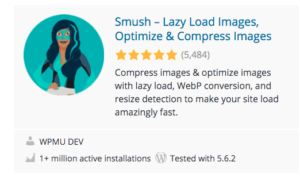 | 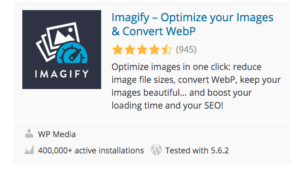 |
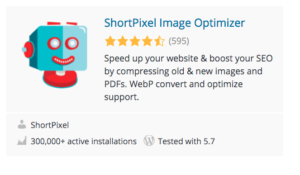 | 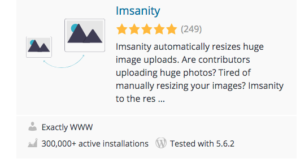 |
โปรดทราบว่าคุณควรสำรองข้อมูลไซต์ของคุณก่อนพยายามปรับขนาดรูปภาพจำนวนมากในไลบรารีสื่อของคุณ
นอกจากนี้ คุณอาจต้องการคิดทบทวนการตัดสินใจนี้อีกครั้ง เนื่องจากรูปภาพ ภาพถ่าย และภาพประกอบจำนวนมากมีลักษณะและเข้ากับโพสต์ของคุณได้ดีกว่า ทั้งนี้ขึ้นอยู่กับรูปภาพ เนื้อหา ตลอดจนโพสต์หรือเลย์เอาต์ของหน้าแต่ละรายการ สิ่งที่ควรจำไว้
WordPress บีบอัดรูปภาพที่บีบอัดแล้วใน photoshop หรือไม่?
หากคุณใช้ Photoshop เพื่อบีบอัดรูปภาพของคุณก่อนที่คุณจะอัปโหลดไปยัง WordPress เว็บไซต์ WordPress ของคุณจะยังคงบีบอัดรูปภาพเพิ่มเติมโดยอัตโนมัติตามค่าเริ่มต้น
ซอฟต์แวร์ Photoshop และเว็บไซต์ WordPress ของคุณจะไม่ซิงค์หรือเชื่อมต่อ ดังนั้น ฝ่ายหนึ่งจึงไม่มีอิทธิพลเหนืออีกฝ่ายหนึ่ง
WordPress บีบอัดรูปภาพโดยอัตโนมัติหรือไม่? สรุป.
ที่นั่นคุณมีมัน WordPress จะบีบอัดรูปภาพของคุณโดยอัตโนมัติซึ่งส่วนที่เรารู้ว่าเป็นความจริง
อย่างไรก็ตาม หากคุณต้องการปิดการตั้งค่าการบีบอัดรูปภาพเริ่มต้นอัตโนมัติใน WordPress คุณจะต้องเพิ่มข้อมูลโค้ดด้วยปลั๊กอินที่ฉันได้กล่าวไว้ข้างต้น
หากคุณต้องการเพิ่มหรือลดการบีบอัดรูปภาพภายในเว็บไซต์ WordPress คุณสามารถใช้ปลั๊กอินใดก็ได้ที่ได้กล่าวมาข้างต้น พวกเขาควรจะทำงานได้ดี
สุดท้าย หากคุณต้องการอัปโหลดขนาดไฟล์ภาพที่ใหญ่กว่าขนาดเริ่มต้นของ WordPress คุณจะต้อง:
- ขั้นแรก ขออนุญาตจากผู้ให้บริการโฮสติ้งของคุณเพื่อดูว่าสามารถเปลี่ยนการตั้งค่าขนาดไฟล์ภาพเริ่มต้นในระดับเซิร์ฟเวอร์ได้หรือไม่ โดยเฉพาะอย่างยิ่งหากคุณมีแผนโฮสติ้งที่ใช้ร่วมกัน
- ประการที่สอง โดยการอัปโหลดปลั๊กอินที่ฉันได้กล่าวไว้ข้างต้น ขนาดไฟล์อัปโหลดสูงสุดของ WP
อย่างที่คุณเห็น คุณสามารถปรับแต่งการตั้งค่าการบีบอัดรูปภาพของ WordPress ได้ โดยมีการเปลี่ยนแปลงเล็กน้อยในโค้ด PHP ของ WordPress บนเว็บไซต์ของคุณ
UPDATE: นี่คือโพสต์เกี่ยวกับ "ปลั๊กอินบีบอัดรูปภาพ WordPress 19 อันดับแรกสำหรับความเร็วและคุณภาพ!" คุณควรตรวจสอบปลั๊กอิน WordPress Image Compression ล่าสุด
